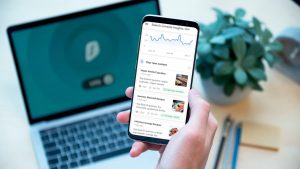[st-kaiwa1]WordPress でパスワード保護にするとタイトル前に「保護中」って表示されるんだけど、これって消すことはできないのかな…[/st-kaiwa1]
と悩んでいる人もいるでしょう。
そこで、この記事では下記の内容を解説します。
[st-minihukidashi bgcolor=”#37beb0″ color=”#fff” margin=”0″] この記事で分かること [/st-minihukidashi]
[st-mybox title=”” webicon=”st-svg-check-circle” color=”” bordercolor=”#37beb0″ bgcolor=”” borderwidth=”2″ borderradius=”5″ titleweight=”bold”]
- パスワード保護しても「保護中」を表示させない方法
- パスワード画面で文言やボタン表記を変える方法
[/st-mybox]
WordPress では、パスワードを知っている人だけが閲覧できるように「パスワード保護」という形で記事を公開できます。
ただ、「パスワード保護」を選ぶと記事タイトルの前に「保護中」と表示されてしまうので、普通にタイトルだけ表示させたいという人も多いんじゃないでしょうか。
それでは、解説をスタートします。
WordPress で「保護中:」を非表示にする方法
早速結論からですが、タイトル前の「保護中:」を非表示にするには function.php に以下のコードを追加してください。
これだけで、タイトルの前から「保護中:」が消えてなくなります。
自分や知人にだけなら「保護中」と表示されていても問題ないと思いますけど、有料記事として販売する時には見た目が悪いですからね。
上記のコードを function.php に追加して、余計なものは非表示にしちゃいましょう。
パスワードを入力するページの文言を変更する方法
パスワードを入力する画面では、入力欄の上に
[st-mybox title=”” webicon=”” color=”#333333″ bordercolor=”#37beb0″ bgcolor=”#fcfcfc” borderwidth=”2″ borderradius=”5″ titleweight=”bold” fontsize=””]
このコンテンツはパスワードで保護されています。閲覧するには以下にパスワードを入力してください。
[/st-mybox]
ボタンには、
[st-mybox title=”” webicon=”” color=”#333333″ bordercolor=”#37beb0″ bgcolor=”#fcfcfc” borderwidth=”2″ borderradius=”5″ titleweight=”bold” fontsize=””]
確定
[/st-mybox]
と表示されています。
これらの文言を変更するには、下記を function.php に追加してください。
「ここが説明文」と表示している部分に、好きな文言を入れてください。
すると、「このコンテンツはパスワードで保護されています。閲覧するには以下にパスワードを入力してください。」から変更した文言に変わります。
そして、「ボタン」と表示している部分を好きな文言に変えると、こちらも「確定」から自分の好きな表記に変更することができます。
入力欄の上には「パスワード」と表示されるようになっていますが、必要ないという場合にはコードの中にある「パスワード」を削除すれば OK です。
PHP をうまく変更して「保護中」を非表示にしてみよう
以上で、Wordpress でパスワード保護にした時の「保護中」を非表示にする方法などを解説しました。
ボタンの表記なんかはそのままでも良いと思いますが、「保護中:」とタイトル前に表示されるのは何となく気になりますからね。
[st-kaiwa2]function.php に関する内容の決まり文句ですが、入力を間違えたりするとサイトが真っ白になったりするので、気を付けて作業をしてください。[/st-kaiwa2]